Implementar o fornecedor de recursos SQL Server no Azure Stack Hub
Importante
A partir da compilação 2108 do Azure Stack Hub, os fornecedores de recursos SQL e MySQL são oferecidos às subscrições a quem foi concedido acesso. Se quiser começar a utilizar esta funcionalidade ou se precisar de atualizar a partir de uma versão anterior, abra um caso de suporte e os nossos engenheiros de suporte irão orientá-lo ao longo do processo de implementação ou atualização.
Utilize o fornecedor de recursos SQL Server do Azure Stack Hub para expor bases de dados SQL como um serviço do Azure Stack Hub.
O fornecedor de recursos SQL é executado como um serviço numa máquina virtual Windows Server 2016 Server Core.
O fornecedor de recursos SQL é executado como um serviço num Suplemento especial do Windows Server.
Importante
Apenas o fornecedor de recursos deve criar itens em servidores que alojam SQL ou MySQL. Os itens criados num servidor anfitrião que não são criados pelo fornecedor de recursos não são suportados e podem resultar num estado de incompatibilidade.
Importante
O fornecedor de recursos V2.x SQL/MySQL utiliza o mecanismo de instalação do Fornecedor de Recursos de Implementação (DRP), que não é suportado no ASDK. Por conseguinte, o fornecedor de recursos V2.x SQL/MySQL não é suportado no ASDK.
Pré-requisitos
Se já instalou um fornecedor de recursos, provavelmente concluiu os seguintes pré-requisitos e pode ignorar esta secção. Caso contrário, conclua estes passos antes de continuar:
Registe a instância do Azure Stack Hub no Azure, caso ainda não o tenha feito. Este passo é necessário, pois irá ligar-se e transferir itens para o marketplace a partir do Azure.
Se não estiver familiarizado com a funcionalidade Gestão do Marketplace do portal de administrador do Azure Stack Hub, reveja Transferir itens do marketplace do Azure e publique no Azure Stack Hub. O artigo explica-lhe o processo de transferência de itens do Azure para o marketplace do Azure Stack Hub. Abrange cenários ligados e desligados. Se a instância do Azure Stack Hub estiver desligada ou parcialmente ligada, existem pré-requisitos adicionais para concluir em preparação para a instalação.
Atualize o seu diretório Microsoft Entra casa. A partir da compilação 1910, tem de ser registada uma nova aplicação no inquilino do diretório principal. Esta aplicação permitirá ao Azure Stack Hub criar e registar com êxito fornecedores de recursos mais recentes (como Hubs de Eventos e outros) com o seu inquilino Microsoft Entra. Esta é uma ação única que tem de ser efetuada após a atualização para a compilação 1910 ou mais recente. Se este passo não estiver concluído, as instalações do fornecedor de recursos do marketplace falharão.
- Depois de atualizar com êxito a instância do Azure Stack Hub para 1910 ou superior, siga as instruções para clonar/transferir o repositório ferramentas do Azure Stack Hub Tools.
- Em seguida, siga as instruções para Atualizar o Azure Stack Hub Microsoft Entra Diretório Principal (depois de instalar atualizações ou novos Fornecedores de Recursos).
pré-requisitos do fornecedor de recursos SQL Server
Precisará de um computador e de uma conta que possam aceder:
- o portal de administrador do Azure Stack Hub.
- o ponto final privilegiado (necessário apenas quando está a implementar SQL Server fornecedor de recursos V1 ou a atualizar do fornecedor de recursos SQL Server V1 para SQL Server fornecedor de recursos V2).
- o ponto final de administração do Azure Resource Manager,
https://adminmanagement.region.<fqdn>, onde<fqdn>é o seu nome de domínio completamente qualificado. - a Internet, se o Azure Stack Hub tiver sido implementado para utilizar Microsoft Entra ID como fornecedor de identidade.
Transfira a versão suportada do binário do fornecedor de recursos SQL de acordo com a tabela de mapeamento de versões abaixo. Para o fornecedor de recursos SQL V2, transfira o item do marketplace para o Azure Stack Hub.
Versão suportada do Azure Stack Hub Versão do SQL RP Windows Server em que o serviço RP está em execução 2206, 2301, 2306 SQL RP versão 2.0.13.x Suplemento Microsoft AzureStack RP Windows Server 1.2009.0 2108, 2206 SQL RP versão 2.0.6.x Suplemento Microsoft AzureStack RP Windows Server 1.2009.0 Certifique-se de que a VM do Windows Server necessária é transferida para o Marketplace do Azure Stack Hub. Transfira manualmente a imagem de acordo com a tabela de mapeamento de versões acima, se necessário.
Certifique-se de que os pré-requisitos de integração do datacenter são cumpridos:
Pré-requisito Referência O reencaminhamento DNS condicional está definido corretamente. Integração do datacenter do Azure Stack Hub - DNS As portas de entrada para fornecedores de recursos estão abertas. Integração do datacenter do Azure Stack Hub – Portas e protocolos de entrada O requerente do certificado PKI e SAN estão definidos corretamente. Pré-requisitos de PKI obrigatórios da implementação do Azure Stack Hub
Pré-requisitos do certificado PaaS de implementação do Azure Stack HubPrepare o certificado. (Apenas para instalações de sistemas integrados.)
- Tem de fornecer o certificado PKI paaS do SQL descrito na secção de certificados PaaS opcionais dos requisitos PKI de implementação do Azure Stack Hub. O Nome Alternativo do Requerente (SAN) tem de cumprir o seguinte padrão de nomenclatura: CN=*.dbadapter.<região>.<fqdn>, com palavra-passe protegida.
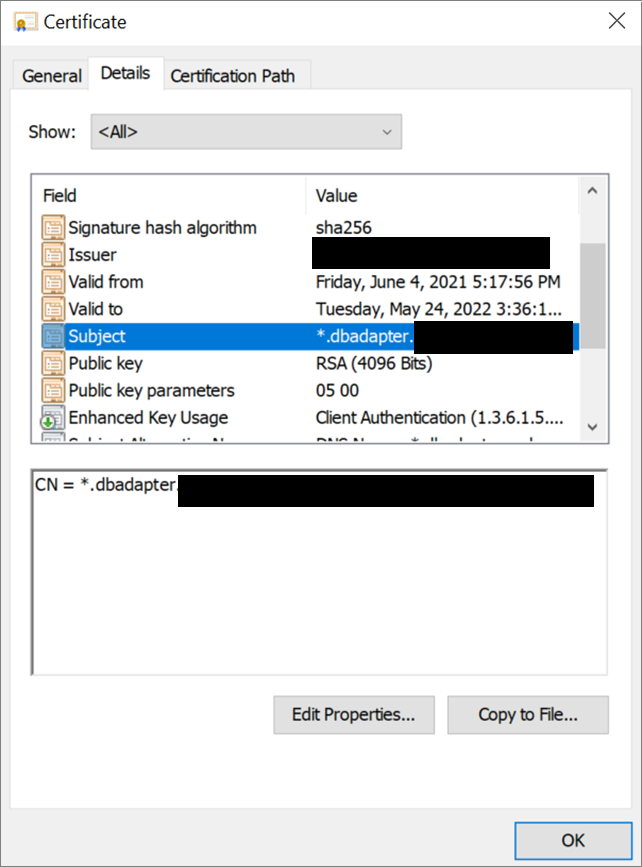
- Ao implementar SQL Server fornecedor de recursos V1, coloque o ficheiro .pfx na localização especificada pelo parâmetro DependencyFilesLocalPath. Não forneça um certificado para sistemas ASDK.
- Ao implementar SQL Server fornecedor de recursos V2, prepare o certificado para os seguintes passos de instalação.
- Tem de fornecer o certificado PKI paaS do SQL descrito na secção de certificados PaaS opcionais dos requisitos PKI de implementação do Azure Stack Hub. O Nome Alternativo do Requerente (SAN) tem de cumprir o seguinte padrão de nomenclatura: CN=*.dbadapter.<região>.<fqdn>, com palavra-passe protegida.
Cenário desligado
Ao implementar SQL Server fornecedor de recursos V2 num cenário desligado, siga a instrução transferir itens do marketplace para o Azure Stack Hub para transferir o item do fornecedor de recursos SQL Server e o item do RP do Windows Server para o ambiente do Azure Stack Hub.
Ao implementar SQL Server fornecedor de recursos V1 num cenário desligado, conclua os seguintes passos para transferir os módulos do PowerShell necessários e registar o repositório manualmente.
Inicie sessão num computador com conectividade à Internet e utilize os seguintes scripts para transferir os módulos do PowerShell.
Import-Module -Name PowerShellGet -ErrorAction Stop Import-Module -Name PackageManagement -ErrorAction Stop # path to save the packages, c:\temp\azs1.6.0 as an example here $Path = "c:\temp\azs1.6.0"Dependendo da versão do fornecedor de recursos que está a implementar, execute um dos scripts.
# for resource provider version >= 1.1.93.0 Save-Package -ProviderName NuGet -Source https://www.powershellgallery.com/api/v2 -Name AzureRM -Path $Path -Force -RequiredVersion 2.5.0 Save-Package -ProviderName NuGet -Source https://www.powershellgallery.com/api/v2 -Name AzureStack -Path $Path -Force -RequiredVersion 1.8.2# for resource provider version <= 1.1.47.0 Save-Package -ProviderName NuGet -Source https://www.powershellgallery.com/api/v2 -Name AzureRM -Path $Path -Force -RequiredVersion 2.3.0 Save-Package -ProviderName NuGet -Source https://www.powershellgallery.com/api/v2 -Name AzureStack -Path $Path -Force -RequiredVersion 1.6.0Em seguida, copie os pacotes transferidos para um dispositivo USB.
Inicie sessão na estação de trabalho desligada e copie os pacotes do dispositivo USB para uma localização na estação de trabalho.
Registe esta localização como um repositório local.
# requires -Version 5 # requires -RunAsAdministrator # requires -Module PowerShellGet # requires -Module PackageManagement $SourceLocation = "C:\temp\azs1.6.0" $RepoName = "azs1.6.0" Register-PSRepository -Name $RepoName -SourceLocation $SourceLocation -InstallationPolicy Trusted New-Item -Path $env:ProgramFiles -name "SqlMySqlPsh" -ItemType "Directory"
Implementar o fornecedor de recursos SQL V2
Se estiver a atualizar a partir de uma versão V1, consulte o documento Atualizar o fornecedor de recursos SQL Server.
Iniciar instalação
Se ainda não o fez, inicie sessão no portal de administrador do Azure Stack Hub, selecione Gestão do Marketplace à esquerda e selecione Fornecedores de recursos.
Assim que o fornecedor de recursos SQL e outro software necessário tiverem sido transferidos, a Gestão do Marketplace mostra os pacotes "SQL Server fornecedor de recursos" com o estado "Não Instalado". Podem existir outros pacotes que mostram o estado "Transferido".
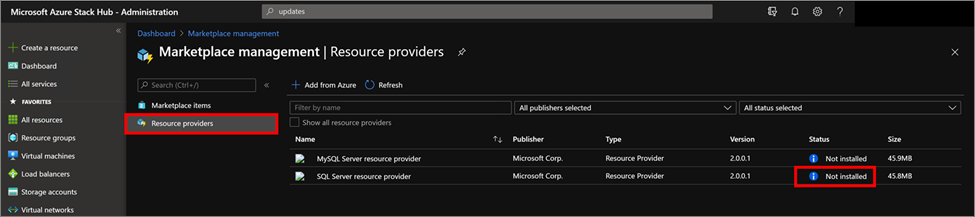
Selecione a linha que pretende instalar. A página SQL Server pacote de instalação do fornecedor de recursos mostra uma faixa azul na parte superior. Selecione a faixa para iniciar a instalação.
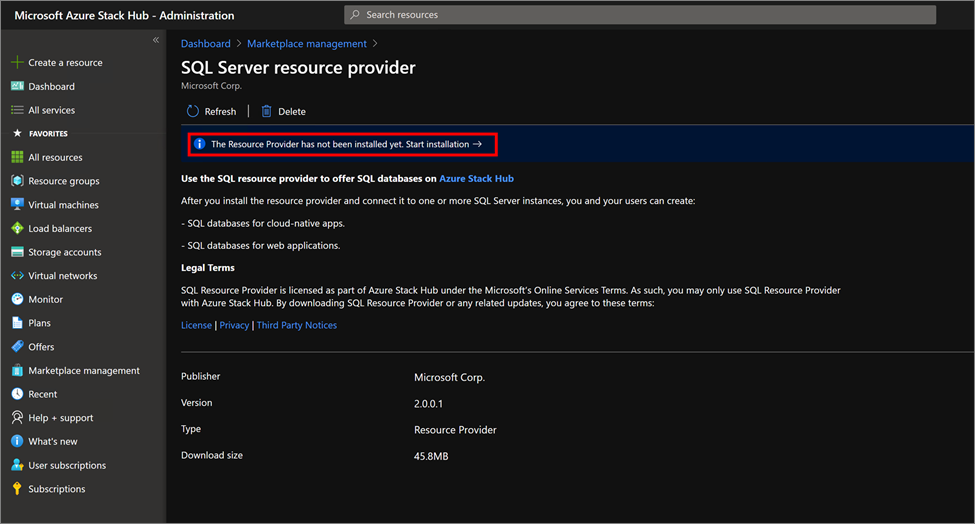
Pré-requisitos da instalação
Em seguida, será transferido para a página de instalação. Selecione Instalar Pré-requisitos para iniciar o processo de instalação.
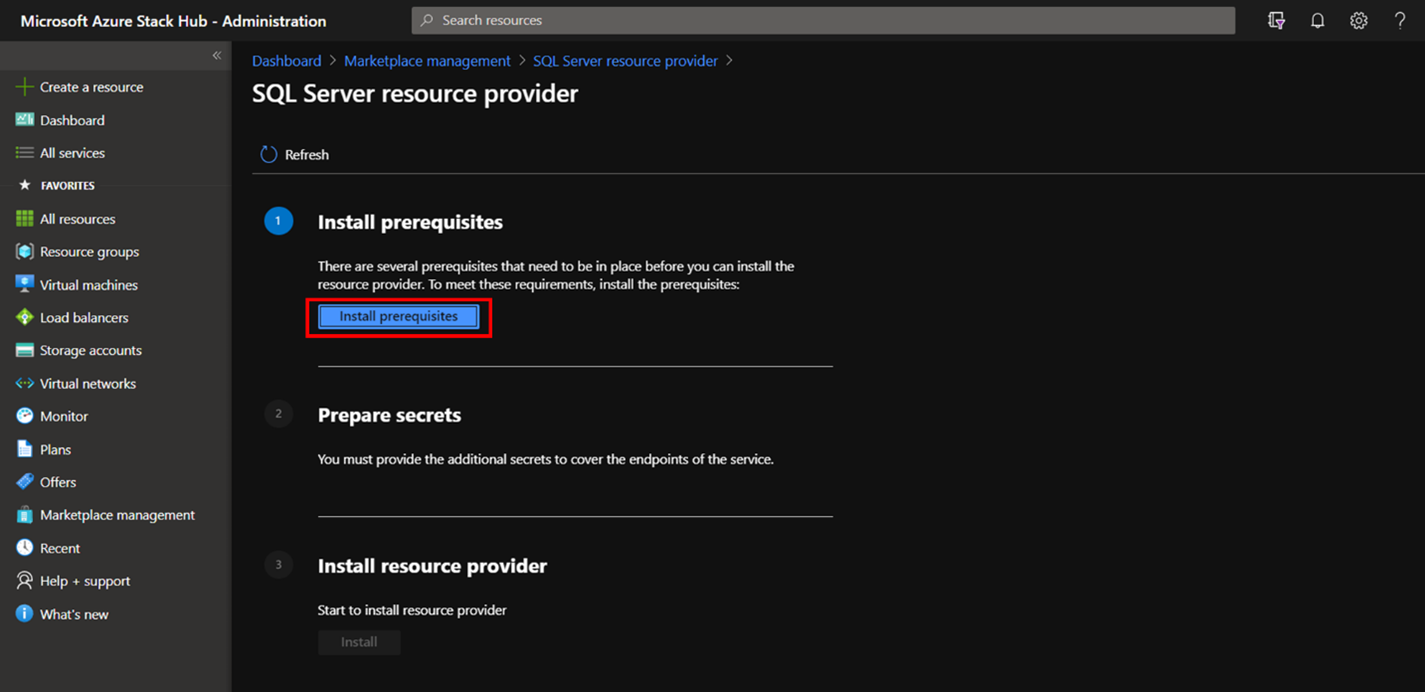
Aguarde até que a instalação dos pré-requisitos seja bem-sucedida. Deverá ver uma marca de verificação verde junto a Instalar pré-requisitos antes de avançar para o passo seguinte.
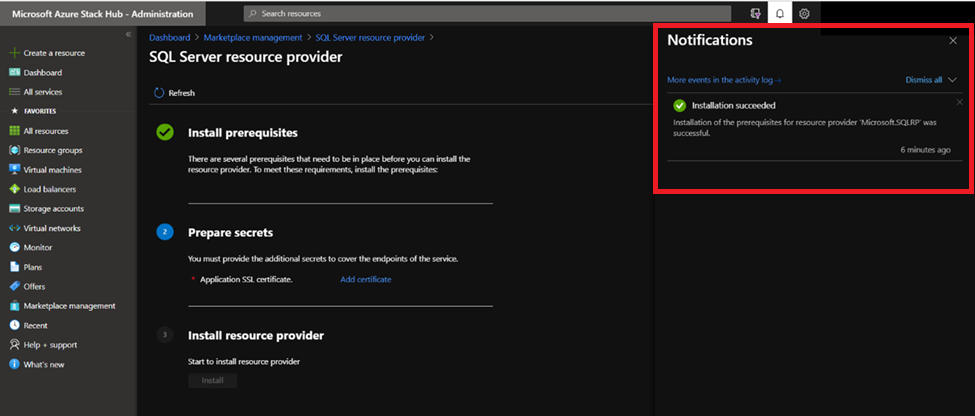
Preparar segredos
Abaixo de 2. Passo Preparar segredos , selecione Adicionar certificado e será apresentado o painel Adicionar um certificado .
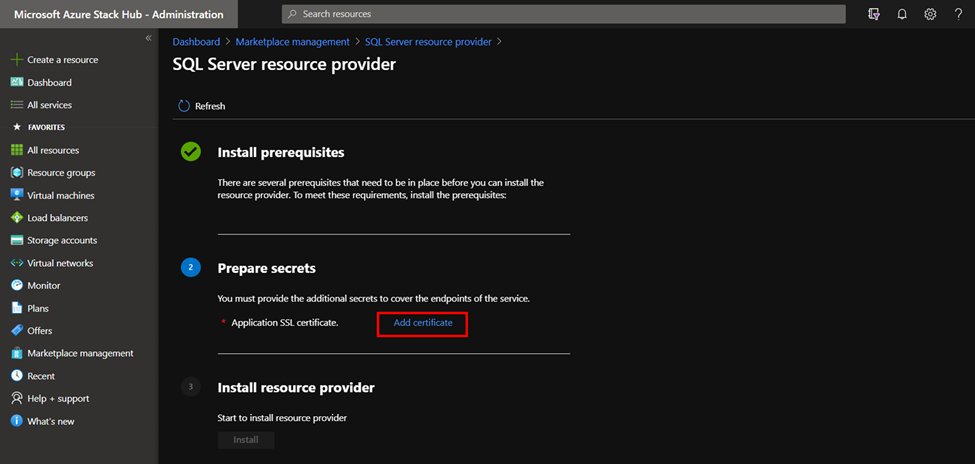
Selecione o botão procurar em Adicionar um certificado, à direita do campo nome de ficheiro de certificado. Selecione o ficheiro de certificado .pfx que obteve ao concluir os pré-requisitos.
Introduza a palavra-passe que forneceu para criar uma cadeia de carateres segura para SQL Server Certificado SSL do fornecedor de recursos. Em seguida, selecione Adicionar.
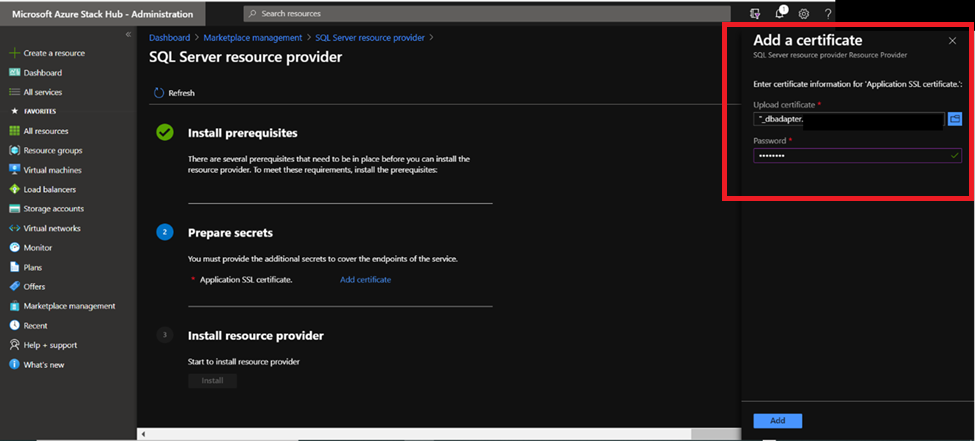
Instalar o fornecedor de recursos
Quando a instalação do certificado for concluída com êxito, deverá ver uma marca de verificação verde junto a Preparar segredos antes de avançar para o passo seguinte. Agora, selecione o botão Instalar junto a 3 Instalar fornecedor de recursos.
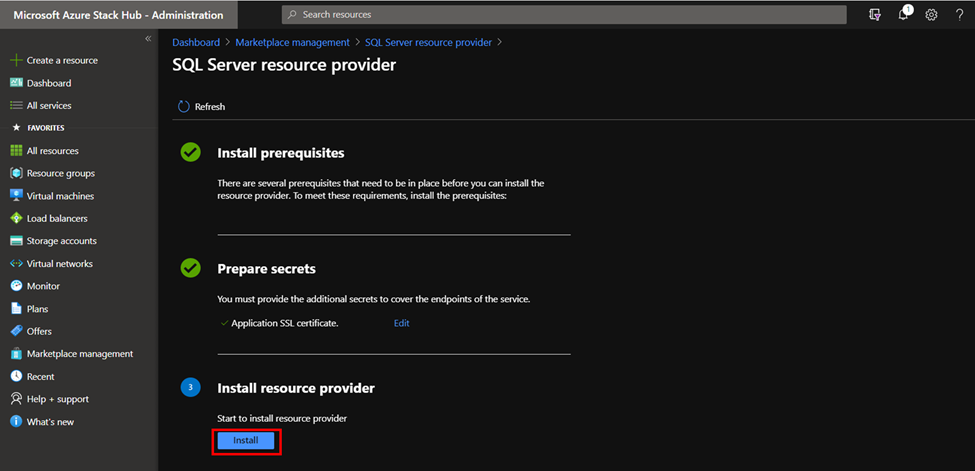
Em seguida, verá a página seguinte, que indica que o fornecedor de recursos SQL está a ser instalado.
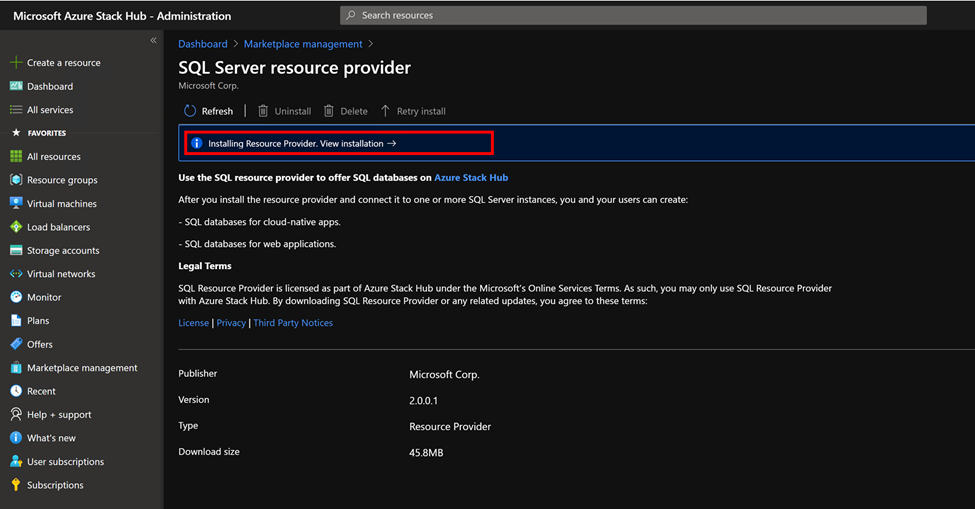
Aguarde pela notificação de instalação concluída. Normalmente, este processo demora uma ou mais horas, consoante o tipo do Azure Stack Hub.
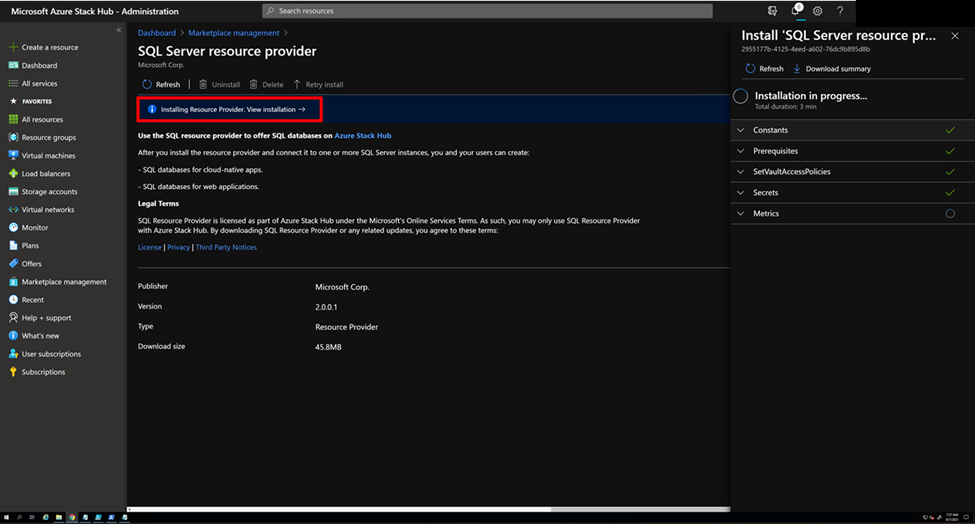
Verifique se a instalação do SQL Server fornecedor de recursos foi bem-sucedida ao regressar à página Gestão do Marketplace e Fornecedores de Recursos. O estado do SQL Server fornecedor de recursos deve mostrar "Instalado".

Implementar o fornecedor de recursos SQL V1
Depois de concluir todos os pré-requisitos, execute o auto-extrator para extrair o pacote de instalação transferido para um diretório temporário. execute o script deDeploySqlProvider.ps1 a partir de um computador que possa aceder ao ponto final de administração Resource Manager do Azure Stack Hub e ao ponto final privilegiado, para implementar o fornecedor de recursos SQL. O script DeploySqlProvider.ps1 é extraído como parte do binário do fornecedor de recursos SQL que transferiu para a sua versão do Azure Stack Hub.
Importante
Antes de implementar o fornecedor de recursos, reveja as notas de versão para saber mais sobre novas funcionalidades, correções e quaisquer problemas conhecidos que possam afetar a sua implementação.
Para implementar o fornecedor de recursos SQL, abra uma nova janela elevada do PowerShell (e não o ISE do PowerShell) e altere para o diretório onde extraiu os ficheiros binários do fornecedor de recursos SQL.
Importante
Recomendamos vivamente que utilize Clear-AzureRmContext -Scope CurrentUser e Clear-AzureRmContext -Scope Process para limpar a cache antes de executar o script de implementação ou atualização.
Execute o script DeploySqlProvider.ps1, que conclui as seguintes tarefas:
- Carrega os certificados e outros artefactos para uma conta de armazenamento no Azure Stack Hub.
- Publica pacotes de galeria para que possa implementar bases de dados SQL com a galeria.
- Publica um pacote de galeria para implementar servidores de alojamento.
- Implementa uma VM com a imagem principal do Windows Server 2016 ou a imagem do Windows Server do Suplemento Do Microsoft AzureStack que transferiu e, em seguida, instala o fornecedor de recursos SQL.
- Regista um registo DNS local que mapeia para a VM do fornecedor de recursos.
- Regista o fornecedor de recursos no Resource Manager local do Azure para a conta do operador.
Nota
Quando a implementação do fornecedor de recursos SQL é iniciada, é criado o grupo de recursos system.local.sqladapter . Pode demorar até 75 minutos para concluir as implementações necessárias para este grupo de recursos. Não deve colocar outros recursos no grupo de recursos system.local.sqladapter .
parâmetros de DeploySqlProvider.ps1
Pode especificar os seguintes parâmetros a partir da linha de comandos. Se não o fizer, ou se alguma validação de parâmetro falhar, ser-lhe-á pedido que forneça os parâmetros necessários.
| Nome do parâmetro | Descrição | Comentário ou valor predefinido |
|---|---|---|
| CloudAdminCredential | A credencial do administrador da cloud, necessária para aceder ao ponto final privilegiado. | Obrigatório |
| AzCredential | As credenciais da conta de administrador do serviço Azure Stack Hub. Utilize as mesmas credenciais que utilizou para implementar o Azure Stack Hub. O script falhará se a conta que utiliza com o AzCredential exigir autenticação multifator (MFA). | Obrigatório |
| VMLocalCredential | As credenciais da conta de administrador local da VM do fornecedor de recursos SQL. | Obrigatório |
| PrivilegedEndpoint | O endereço IP ou o nome DNS do ponto final privilegiado. | Obrigatório |
| AzureEnvironment | O ambiente do Azure da conta de administrador de serviço utilizada para implementar o Azure Stack Hub. Necessário apenas para implementações Microsoft Entra. Os nomes de ambiente suportados são AzureCloud, AzureUSGovernment ou se utilizar um ID de Microsoft Entra da China, o AzureChinaCloud. | AzureCloud |
| DependencyFilesLocalPath | Apenas para sistemas integrados, o ficheiro .pfx do certificado tem de ser colocado neste diretório. Opcionalmente, pode copiar um Windows Update pacote MSU aqui. | Opcional (obrigatório para sistemas integrados) |
| DefaultSSLCertificatePassword | A palavra-passe do certificado .pfx. | Obrigatório |
| MaxRetryCount | O número de vezes que pretende repetir cada operação se ocorrer uma falha. | 2 |
| RepetirDuração | O intervalo de tempo limite entre repetições, em segundos. | 120 |
| Desinstalar | Remove o fornecedor de recursos e todos os recursos associados (veja as seguintes notas). | No |
| DebugMode | Impede a limpeza automática de falhas. | No |
Implementar o fornecedor de recursos SQL com um script personalizado
Se estiver a implementar a versão 1.1.33.0 ou versões anteriores do fornecedor de recursos SQL, terá de instalar versões específicas dos módulos AzureRm.BootStrapper e Azure Stack Hub no PowerShell.
Se estiver a implementar a versão 1.1.47.0 ou posterior do fornecedor de recursos SQL, o script de implementação irá transferir e instalar automaticamente os módulos do PowerShell necessários para o caminho C:\Programas\SqlMySqlPsh.
# Install the AzureRM.Bootstrapper module, set the profile, and install the AzureStack module
# Note that this might not be the most currently available version of Azure Stack Hub PowerShell
Install-Module -Name AzureRm.BootStrapper -RequiredVersion 0.5.0 -Force
Use-AzureRmProfile -Profile 2018-03-01-hybrid -Force
Install-Module -Name AzureStack -RequiredVersion 1.6.0
Nota
No cenário desligado, tem de transferir os módulos do PowerShell necessários e registar o repositório manualmente como um pré-requisito.
Para eliminar qualquer configuração manual ao implementar o fornecedor de recursos, pode personalizar o seguinte script. Altere as informações predefinidas da conta e as palavras-passe conforme necessário para a implementação do Azure Stack Hub.
# Use the NetBIOS name for the Azure Stack Hub domain. On the Azure Stack Hub SDK, the default is AzureStack but could have been changed at install time.
$domain = "AzureStack"
# For integrated systems, use the IP address of one of the ERCS VMs
$privilegedEndpoint = "AzS-ERCS01"
# Provide the Azure environment used for deploying Azure Stack Hub. Required only for Azure AD deployments. Supported values for the <environment name> parameter are AzureCloud, AzureChinaCloud, or AzureUSGovernment depending which Azure subscription you're using.
$AzureEnvironment = "<EnvironmentName>"
# Point to the directory where the resource provider installation files were extracted.
$tempDir = 'C:\TEMP\SQLRP'
# The service admin account can be Azure Active Directory or Active Directory Federation Services.
$serviceAdmin = "admin@mydomain.onmicrosoft.com"
$AdminPass = ConvertTo-SecureString 'P@ssw0rd1' -AsPlainText -Force
$AdminCreds = New-Object System.Management.Automation.PSCredential ($serviceAdmin, $AdminPass)
# Set credentials for the new resource provider VM local admin account.
$vmLocalAdminPass = ConvertTo-SecureString 'P@ssw0rd1' -AsPlainText -Force
$vmLocalAdminCreds = New-Object System.Management.Automation.PSCredential ("sqlrpadmin", $vmLocalAdminPass)
# Add the cloudadmin credential that's required for privileged endpoint access.
$CloudAdminPass = ConvertTo-SecureString 'P@ssw0rd1' -AsPlainText -Force
$CloudAdminCreds = New-Object System.Management.Automation.PSCredential ("$domain\cloudadmin", $CloudAdminPass)
# Change the following as appropriate.
$PfxPass = ConvertTo-SecureString 'P@ssw0rd1' -AsPlainText -Force
# For version 1.1.47.0 or later, the PowerShell modules used by the RP deployment are placed in C:\Program Files\SqlMySqlPsh
# The deployment script adds this path to the system $env:PSModulePath to ensure correct modules are used.
$rpModulePath = Join-Path -Path $env:ProgramFiles -ChildPath 'SqlMySqlPsh'
$env:PSModulePath = $env:PSModulePath + ";" + $rpModulePath
# Change to the directory folder where you extracted the installation files. Don't provide a certificate on ASDK!
. $tempDir\DeploySQLProvider.ps1 `
-AzCredential $AdminCreds `
-VMLocalCredential $vmLocalAdminCreds `
-CloudAdminCredential $cloudAdminCreds `
-PrivilegedEndpoint $privilegedEndpoint `
-AzureEnvironment $AzureEnvironment `
-DefaultSSLCertificatePassword $PfxPass `
-DependencyFilesLocalPath $tempDir\cert
Quando o script de instalação do fornecedor de recursos terminar, atualize o browser para se certificar de que consegue ver as atualizações mais recentes e fechar a sessão atual do PowerShell.
Verificar a implementação V1 com o portal do Azure Stack Hub
- Inicie sessão no portal de administrador como administrador do serviço.
- Selecione Grupos de Recursos.
- Selecione o sistema.<location.sqladapter> resource group.
- Na página de resumo da Descrição Geral do Grupo de recursos, não devem existir implementações falhadas.
- Por fim, selecione Máquinas virtuais no portal de administrador para verificar se a VM do fornecedor de recursos SQL foi criada com êxito e está em execução.
Configuração importante para Microsoft Entra ID
Se o Azure Stack Hub estiver a utilizar Microsoft Entra ID como fornecedor de identidade, certifique-se de que a VM instalada SQL Server fornecedor de recursos tem conectividade à Internet de saída.
Se for necessário obter o IP da VM que instalou SQL Server fornecedor de recursos (ou seja, adicionar o IP à lista de permissões da firewall), tem de abrir um caso de suporte e fazer com que o engenheiro de suporte torne a subscrição do fornecedor de recursos SQL Server temporariamente visível. Em seguida, pode localizar a VM na subscrição e obter o respetivo IP.
Passos seguintes
Comentários
Brevemente: Ao longo de 2024, vamos descontinuar progressivamente o GitHub Issues como mecanismo de feedback para conteúdos e substituí-lo por um novo sistema de feedback. Para obter mais informações, veja: https://aka.ms/ContentUserFeedback.
Submeter e ver comentários